Zadania, Lg backup, 89 zadania 89 lg – LG LGM320N X Power 2 Instrukcja Obsługi
Strona 90: Backup
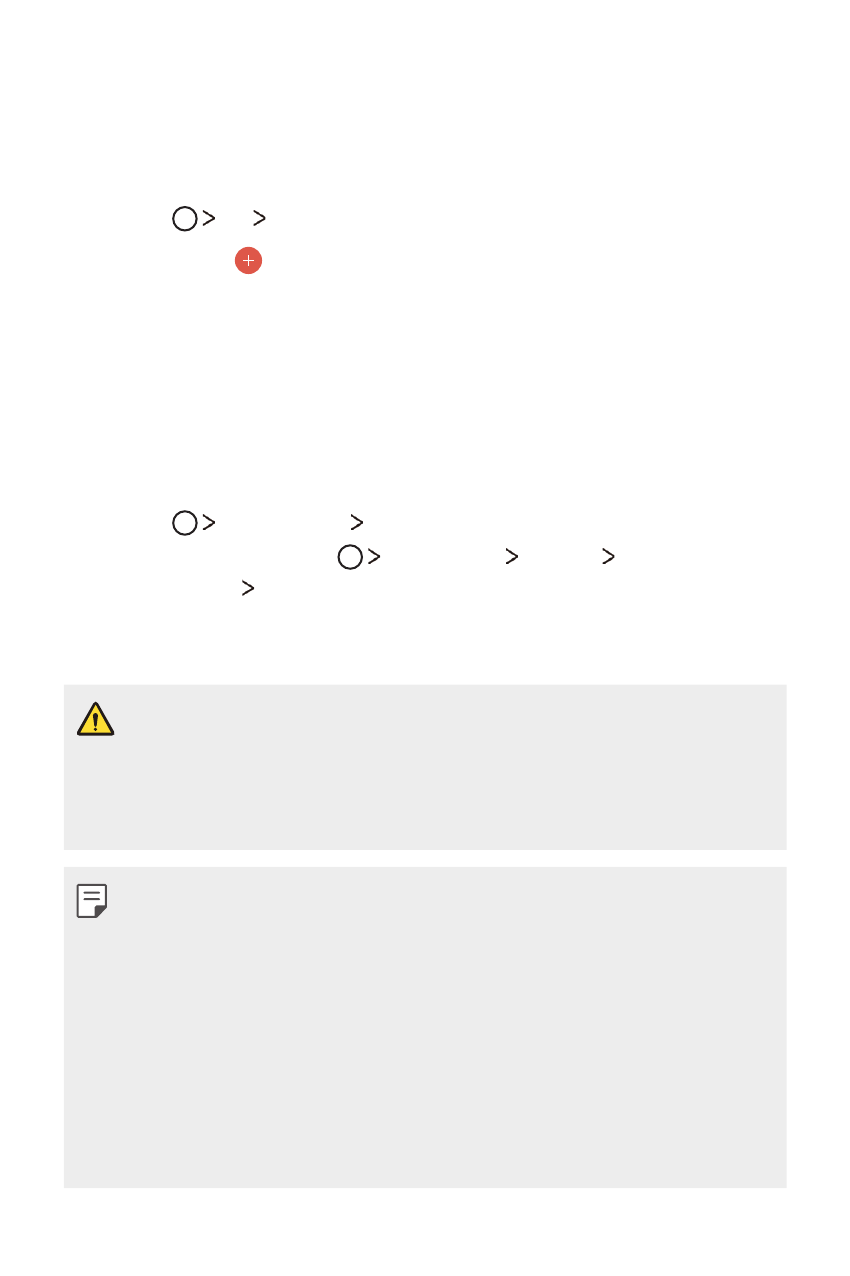
Przydatne aplikacje
89
Zadania
W celu łatwego zarządzania harmonogramami zarejestruj w urządzeniu
zadania.
1
Dotknij
LG Zadania.
2
Dotknąć opcji , aby dodać zadanie.
3
Wprowadź dane zadania i dotknij opcji ZAPISZ.
LG Backup
Ta funkcja pozwala tworzyć kopie zapasowe danych zapisanych w
urządzeniu, przywracać takie dane oraz je przenosić.
1
Dotknij
Zarządzanie LG Backup.
Można również dotknąć Ustawienia Ogólne Kopia zapasowa
i resetowanie LG Backup.
2
Śledzić instrukcje na ekranie, aby stworzyć kopię zapasową w folderze
zapasowym w urządzeniu lub skopiować dane do innego urządzenia.
•
Zresetowanie urządzenia może spowodować usunięcie plików kopii
zapasowych zapisanych w pamięci wewnętrznej. Aby zminimalizować
straty danych, należy skopiować ważne pliki kopii zapasowych z folderu
kopii zapasowych telefonu LG w pamięci wewnętrznej urządzenia do
komputera lub pamięci zewnętrznej.
•
Dla danych zapisanych na koncie Google kopia zapasowa nie będzie
tworzona. Podczas synchronizacji konta Google aplikacje Google,
kontakty Google, kalendarz Google, dane aplikacji Google oraz aplikacje
pobrane ze sklepu Play Store zostaną automatycznie zapisane w
aplikacji Dysk.
•
Pliki kopii zapasowych zostaną zapisane z rozszerzeniem *.lbf w
folderze LG Backup na kacie pamięci lub w pamięci wewnętrznej.
•
Przed przystąpieniem do tworzenia kopii zapasowej danych lub ich
przywracania należy maksymalnie naładować baterię, aby uniknąć
niezamierzonego wyłączenia urządzenia w trakcie procesu.